Guía rápida
Para uso de la Plataforma de
Evaluación de la Contribución de VcM
Generación de reportería
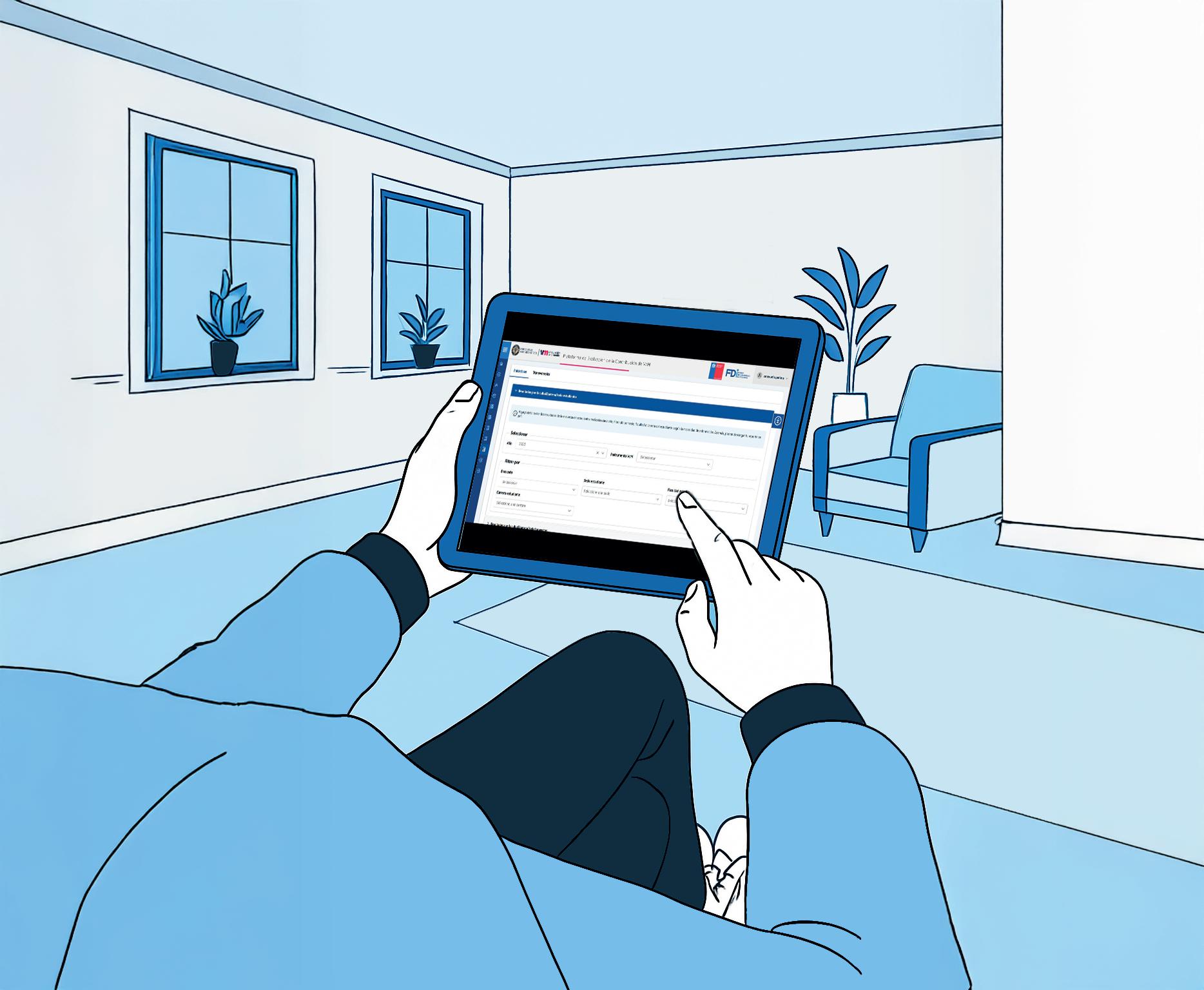
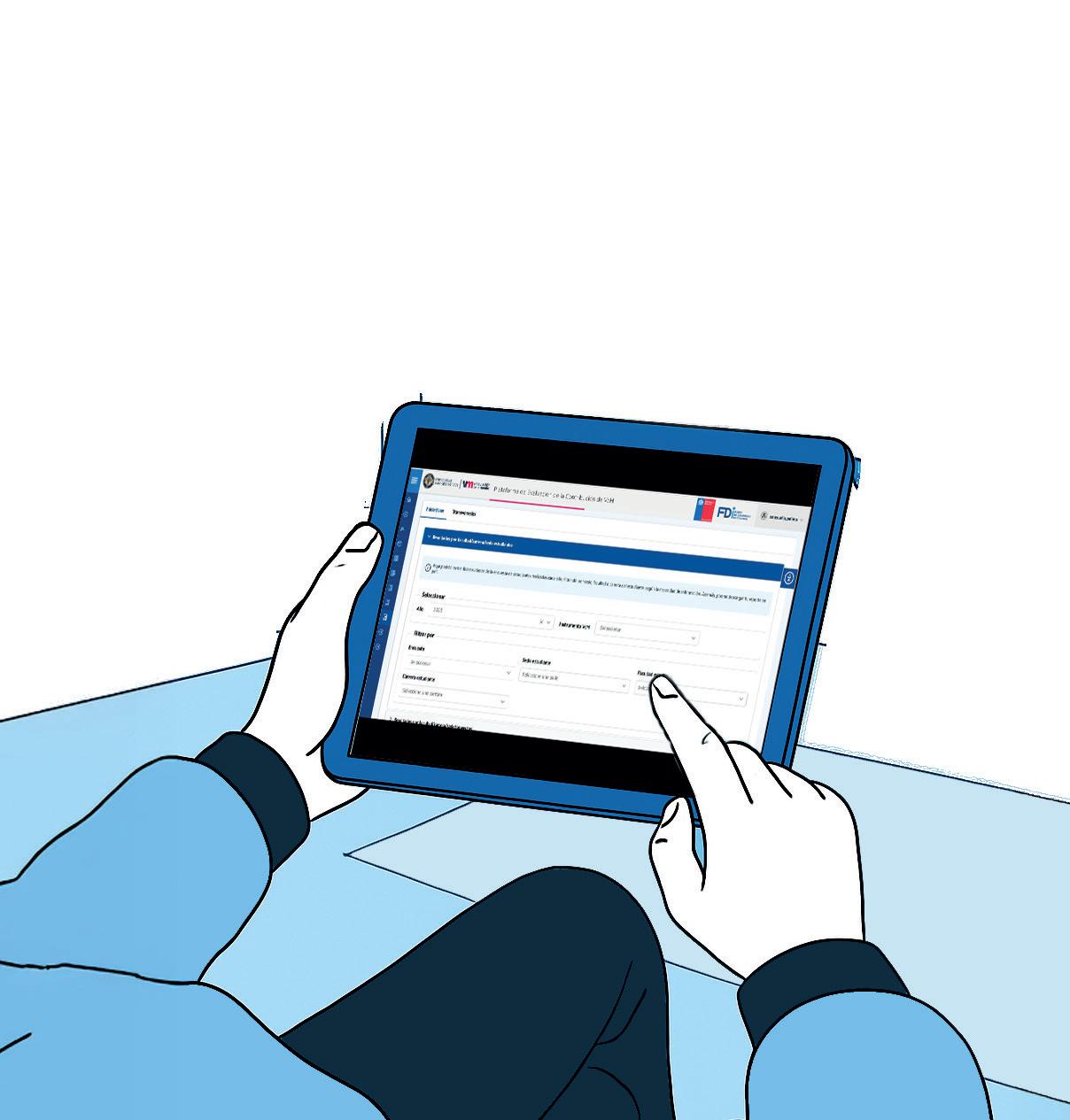
Guía rápida
Para uso de la Plataforma de Evaluación de la Contribución de VcM
Generación de reportería
¿Cómo puedo revisar los resultados de las encuestas aplicadas?
Una parte fundamental del Sistema Integrado de Evaluación de la Contribución e Impacto de Vinculación con el Medio (VcM) la constituye el proceso de análisis de las encuestas aplicadas. Para cerrar el ciclo de evaluación, los resultados obtenidos deben ser utilizados para analizar el cumplimiento de los propósitos y metas establecidas, y posteriormente, tomar decisiones de mejora continua que acerquen al logro de estas metas.
Para ello, la Plataforma de Evaluación de VcM cuenta con una sección de reportería especializada, a la que pueden acceder académicos, directivos, colaboradores y autoridades de la USS.
El propósito de la reportería es presentar de manera ordenada y empaquetada los datos obtenidos, facilitando su uso. En concreto, ofrece los siguientes servicios:
Conocer los resultados generales (suma de todas las respuestas sin segmentar) de las encuestas aplicadas a los actores involucrados en las diferentes iniciativas de VcM. Ej: Estudiantes, organizaciones externas, académicos, etc.
Explorar resultados específicos focalizados por sede, facultad, carrera y proyecto, mediante filtros combinados.
Visualizar en pantalla los resultados de cada pregunta de las encuestas aplicadas y configurar el tipo de gráfico a utilizar
Descargar reportes en pdf que se ponen a disposición del usuario para los fines que estime convenientes.
Es importante considerar que los resultados de las encuestas sólo estarán disponibles una vez que haya finalizado el proceso de aplicación general y se hayan validado los datos, lo que se realiza comparando la información de los encuestados con el registro de los participantes de las iniciativas registrados en la Plataforma de VcM.
¿Cómo
acceder a la plataforma para utilizar la reportería?
PASO
1: Ingresar a la plataforma
El acceso a la plataforma se realiza utilizando el correo electrónico institucional y clave única USS.
Enlace plataforma: https://impactovcm.uss.cl/ Ejemplo: consuelo.palma@uss.cl
Si no estás habilitado/a debes escribir a vcm@uss.cl
Imagen 1.1. Portal de ingreso.
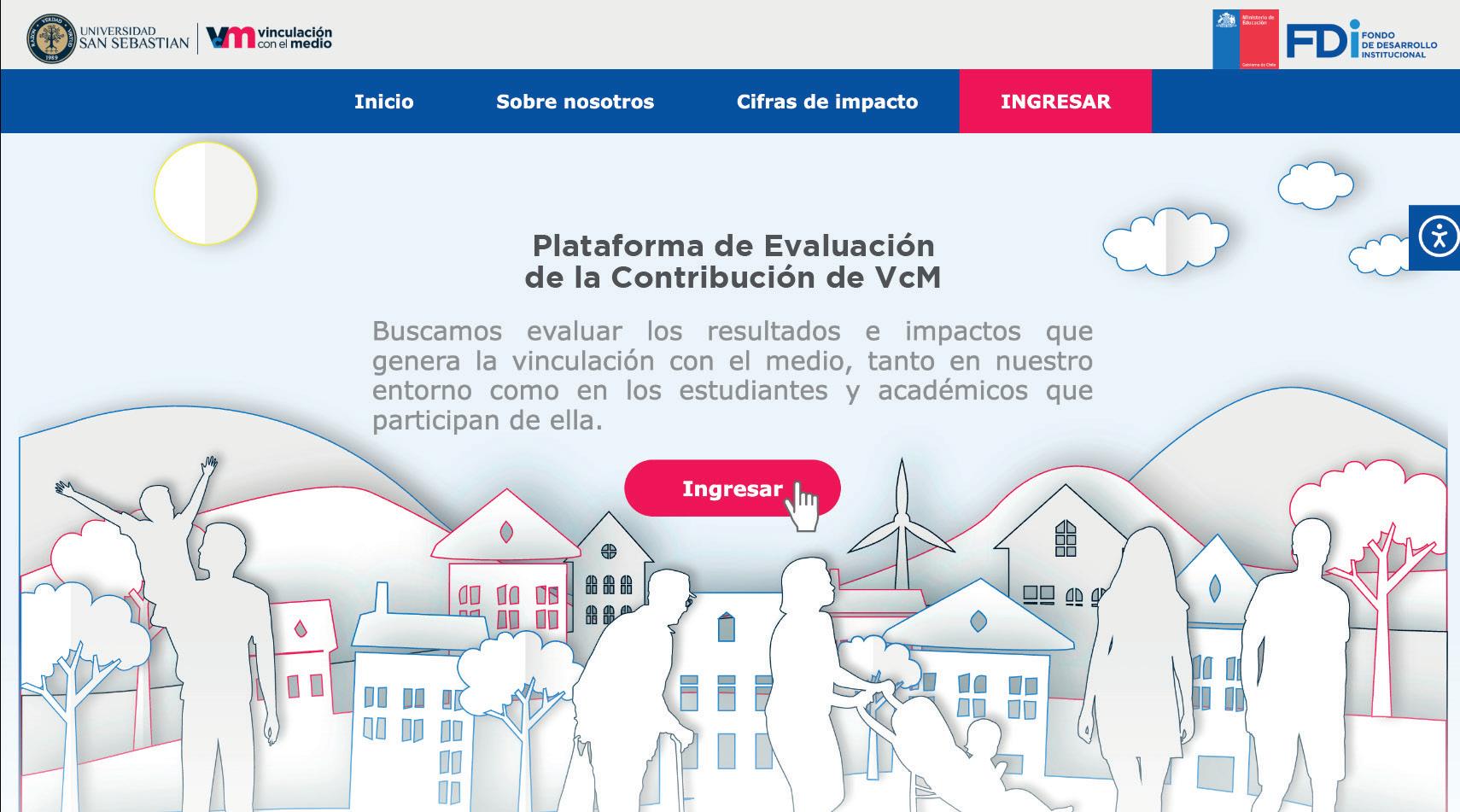
Imagen 1.2. Ingreso con cuenta de correo USS y clave.
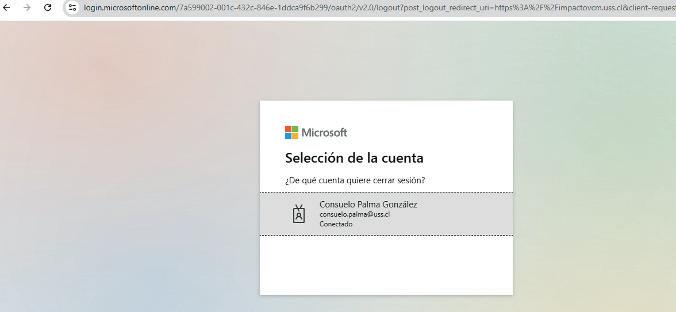
PASO 2: Ingresar a la sección reportería de encuestas Para ingresar a la reportería, debes presionar en el menú situado a la izquierda de la pantalla la opción Reportería de encuestas.
Imagen 2.1. Menú y botón de acceso a reportería.
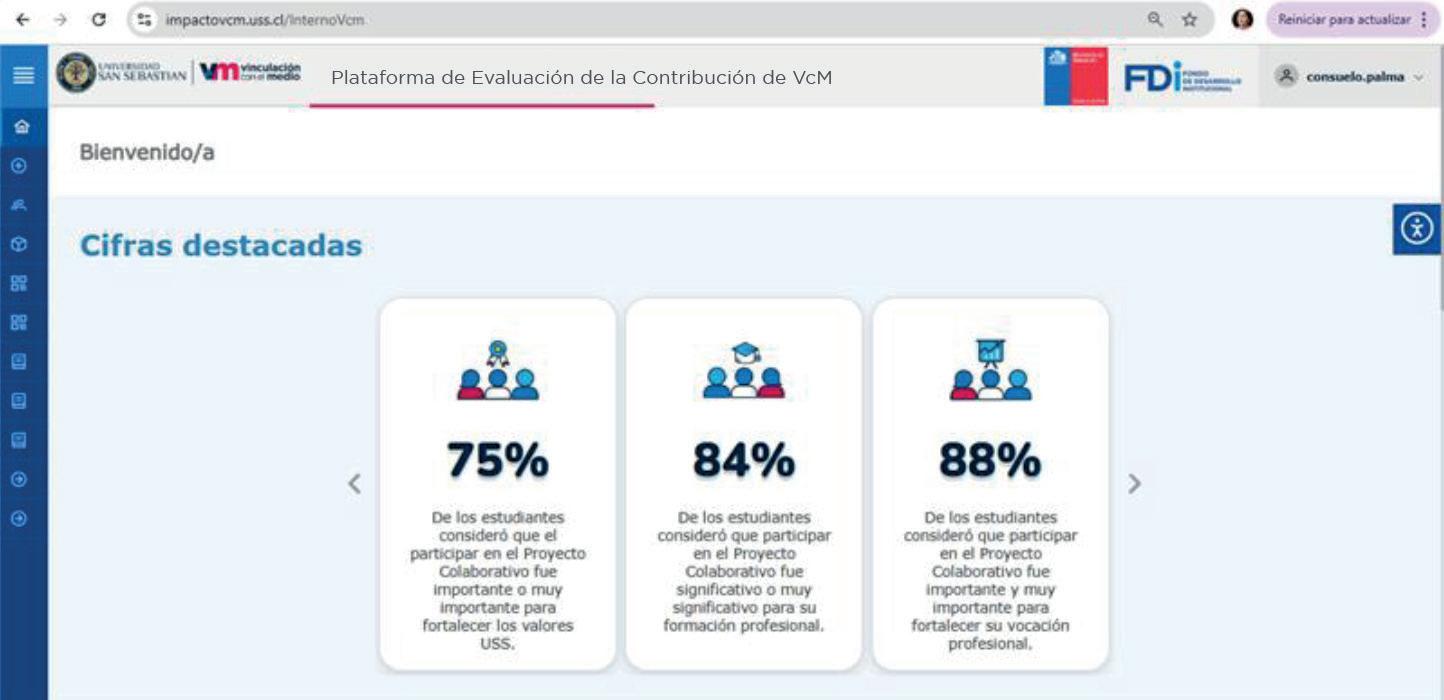
Imagen 2.2. Componentes de la reportería.
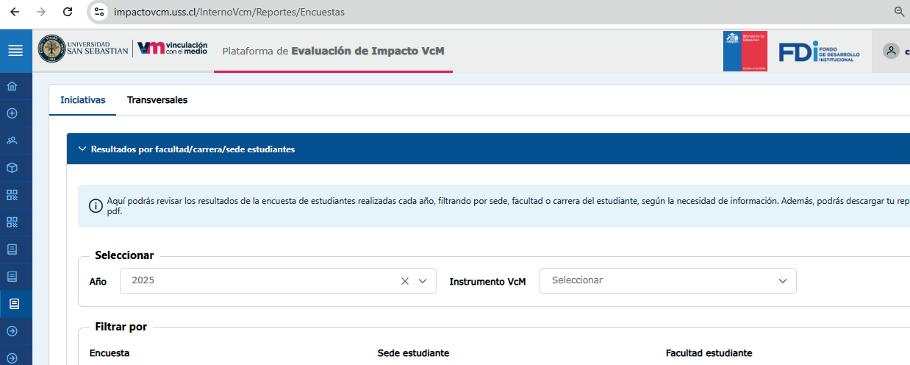
En la imagen 2.2 se observan dos pestañas superiores: Iniciativas y Transversales, las que distinguen la reportería de dos tipos de encuestas.
La pestaña “Iniciativas”, muestra resultados de encuestas que se aplican a ID¹ específicos de iniciativas pertenecientes a algun tipo de instrumento de la VcM (Proyectos Colaborativos, Consejos sectoriales, Proyectos con fondos externos, etc). Por ejemplo, la Encuesta de Estudiantes se aplica a los estudiantes participantes de todos los Proyectos Colaborativos de un año en particular (todos los ID), por lo tanto, podremos obtener resultados a nivel general y específicos de un proyecto, asociados a un ID en particular.
¹Código único de cada iniciativa de VcM
La pestaña “Transversales”, muestra resultados de encuestas que se aplican a diversos actores, pero que no están articulados necesariamente con un tipo de instrumento de VcM en particular y/o una iniciativa de VcM concreta (ID específico). Por ejemplo, la Encuesta de Académicos se aplica a todos los académicos que desarrollaron vinculación con el medio en un año en particular, sin diferenciar por tipo de instrumento de la VcM o iniciativa concreta, por lo que se obtienen solamente resultados generales sobre ellos y su experiencia en el despliegue de la VcM.
A continuación, revisaremos cómo utilizar los componentes de la Pestaña “Iniciativa”.
Como se observa en la imagen 2.3 existen dos subcomponentes dentro de esta pestaña: Resultados por facultad/carrera/sede de los estudiantes y Resultados por facultad/ carrera/sede de los proyectos. A continuación revisaremos la utilidad de cada uno de estos.
Imagen 2.3. Subcomponentes de la reportería “Iniciativas”.
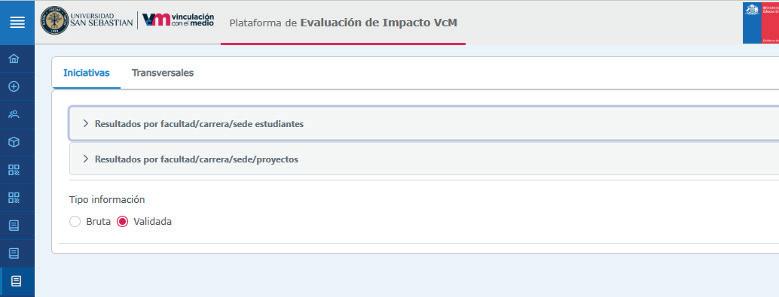
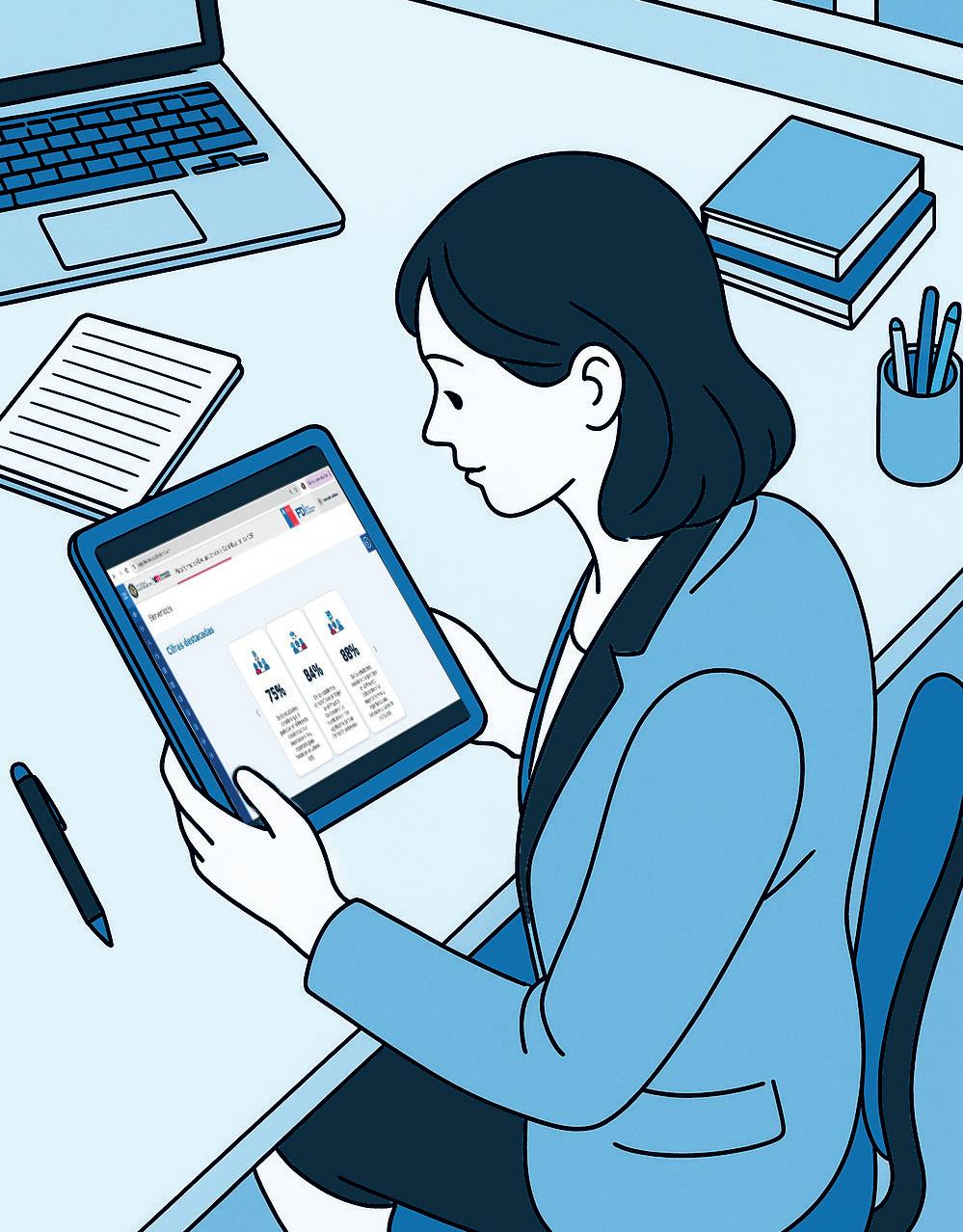
Paso 3: Revisar resultados utilizando los diferentes subcomponentes y filtros a) Revisar resultados por Facultad/carrera/sede de los estudiantes
Imagen 3.1. Filtros asociados a variables de los estudiantes.
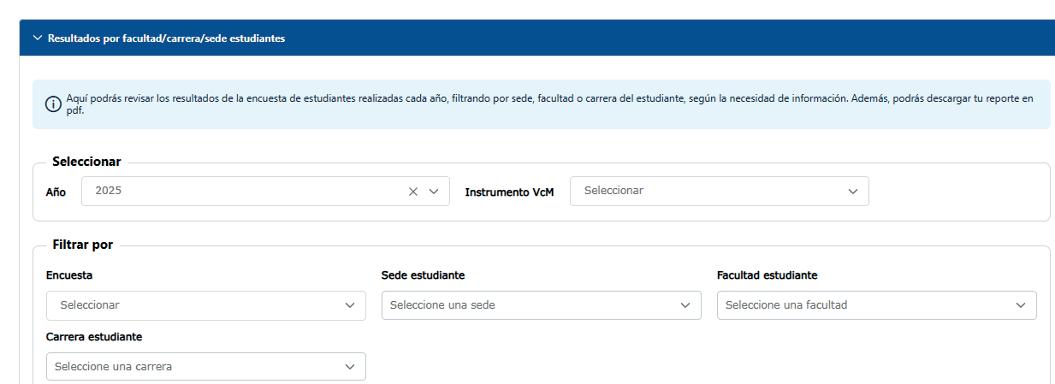
Como indica la imagen 3.1, este subcomponente permite revisar los resultados de la encuesta de estudiantes, filtrando por variables asociados a éstos, tales como: la sede, la facultad y la carrera de quienes contestaron la encuesta.
Para utilizar estos filtros debes seleccionar primero el año del instrumento de VcM que quieres revisar. Por ejemplo, si quieres observar los resultados de encuestas aplicadas a iniciativas de VcM ejecutadas en 2024, el año a seleccionar es 2024, independientemente de que la encuesta haya terminado su aplicación en 2025. Luego debes seleccionar el instrumento de VcM y el nombre de la encuesta que quieres revisar, en este caso “Proyectos Colaborativos” y “Encuesta de estudiantes”.
Si deseas revisar los resultados generales de esta encuesta (Encuesta de estudiantes), es decir a un nivel agregado, considerando todas las respuestas obtenidas sin diferenciar por sede, carrera o facultad, debes presionar el botón “Buscar”, ubicado en el costado
inferior derecho. Adicionalmente, si deseas revisar resultados específicos, puedes seleccionar el/los filtro/s deseado/s, considerando que estos se aplicarán de forma agregada, es decir, si seleccionas primero una sede en particular, el filtro siguiente se aplicará a los resultados de esa sede seleccionada. Luego debes presionar el botón “Buscar”.
Imagen 3.2. Resultados generales de la encuesta de estudiantes.
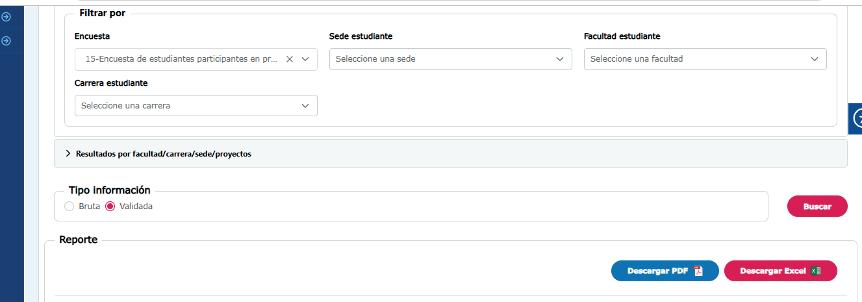
Imagen 3.3. Resultados generales de la encuesta de estudiantes visualizados en pantalla.
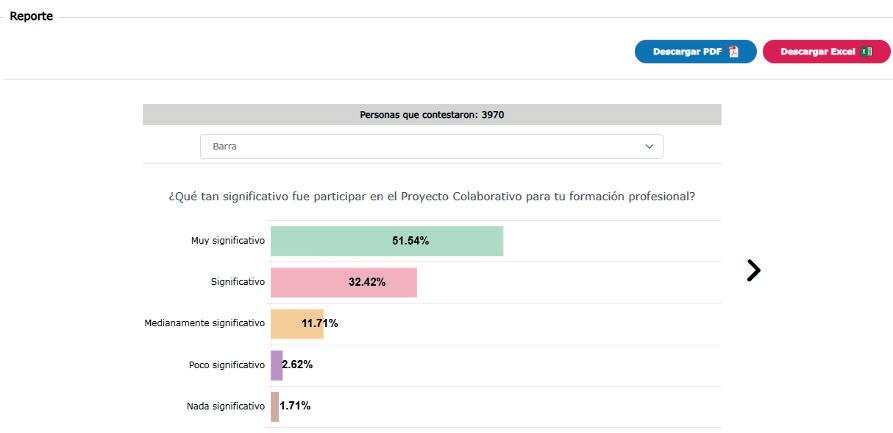
Adicionalmente, puedes configurar la presentación de los resultados de cada pregunta de la encuesta, escogiendo entre un gráfico de barra o circular. También podrás descargar un reporte de resultados en formato pdf. Para ello debes presionar el botón “descargar pdf” y aceptar las condiciones de uso del reporte.
Imagen 3.4. Descarga de reporte de resultados.
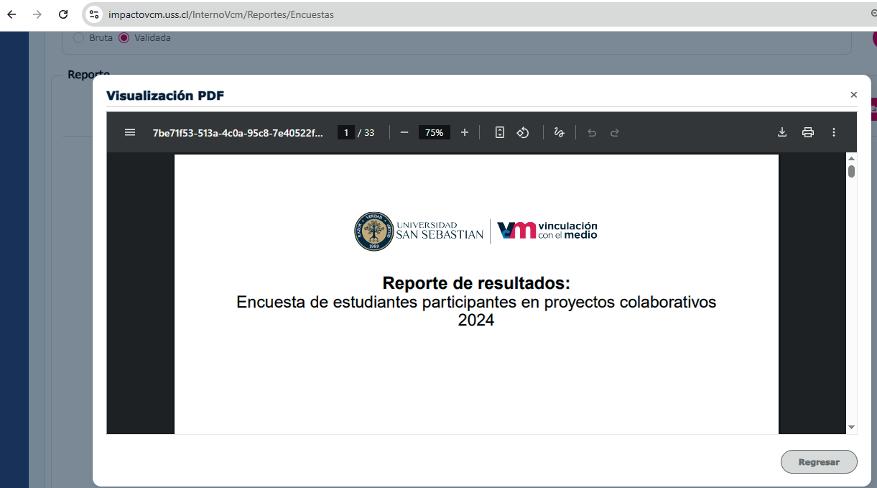
b) Revisar resultados por facultad/carrera/sede de los proyectos.
Imagen 3.5. Filtros asociados a variables de los proyectos.
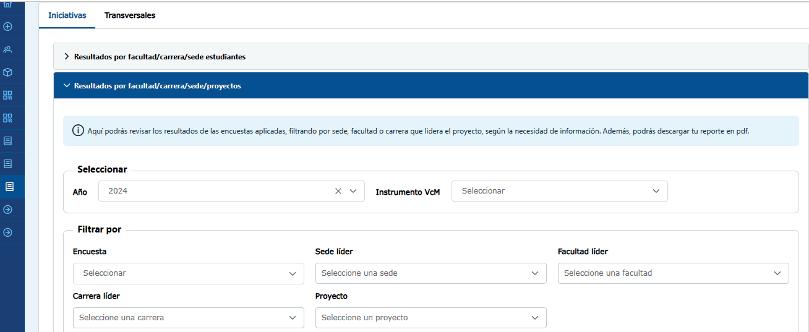
Tal como indica la imagen 3.5, en este subcomponente se pueden revisar los resultados de las encuestas filtrando por variables asociadas a los proyectos, por ejemplo, la sede, facultad y carrera que lidera un proyecto. Esto implica que dentro de los resultados se contabilizarán respuestas de todos los estudiantes que participaron en esas iniciativas, puesto que usualmente participan estudiantes de diferentes carreras, además de la que lidera.
En este subcomponente podrás revisar resultados de la encuesta de estudiantes, así como también de la encuesta de organizaciones externas.
Imagen 3.6. Filtros y encuestas disponibles en este subcomponente.
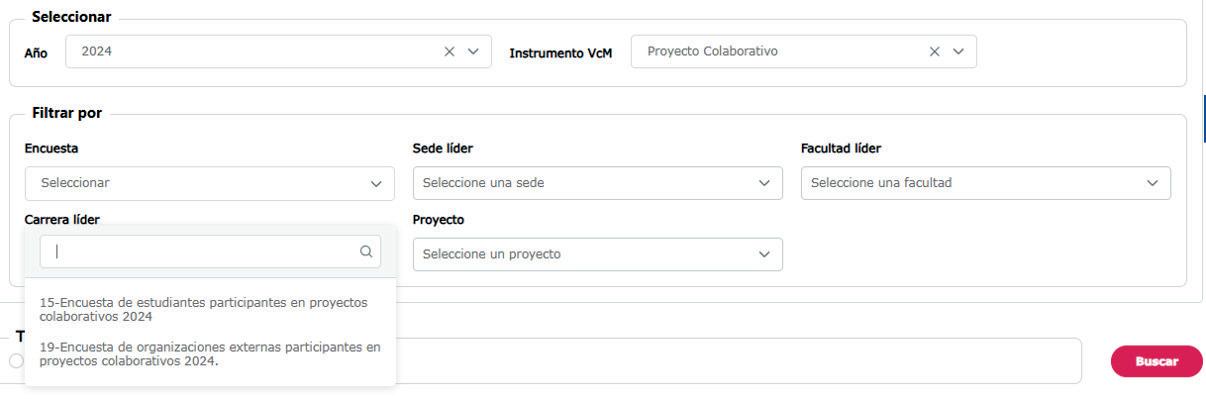
En el siguiente ejemplo se muestran los resultados de la encuesta de estudiantes de proyectos de la sede Santiago, que fueron liderados por la Facultad de Psicología y Humanidades.
Imagen 3.7. Filtros aplicados para revisar este ejemplo.
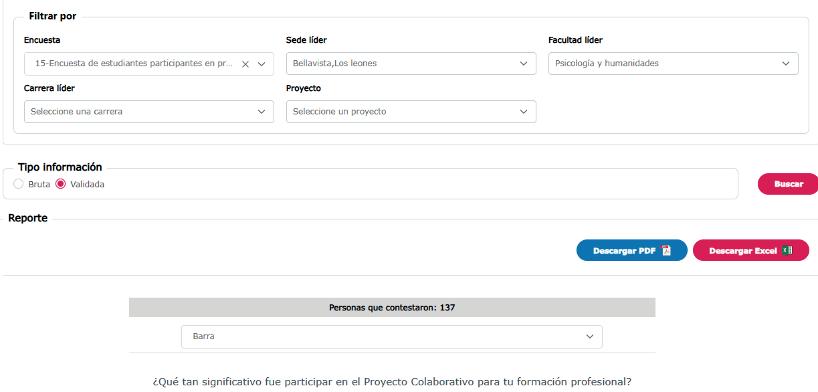
Si deseas revisar los resultados de un proyecto en particular debes aplicar los filtros asociados a ese proyecto hasta llegar a su selección en el filtro “Proyecto”. Recuerda que en este caso no podrás revisar los resultados de una carrera particular en un proyecto, sino el resultado general de una iniciativa en específico.
Imagen 3.8. Filtros aplicados para llegar a los resultados de un proyecto.
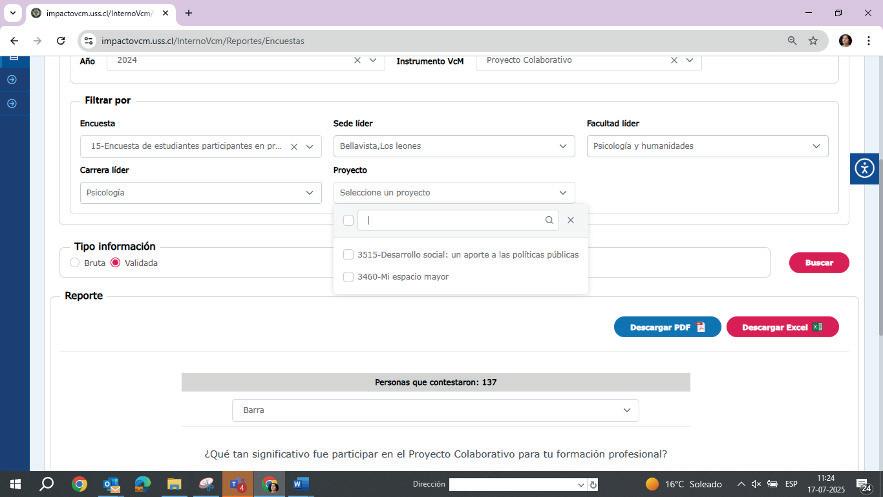
A continuación revisaremos cómo utilizar los componentes de la Pestaña “Transversales”
Tal como se mencionó, en esta pestaña podrás revisar resultados asociados a encuestas aplicadas de manera transversal, es decir, que no están asociadas a un instrumento de VcM o ID en particular, necesariamente.
En esta pestaña podrás filtrar al igual que en la pestaña Inicativas por el año que se desea revisar, la población objetivo a la cual se aplicó la encuesta y el nombre de la encuesta a revisar. A continuación, debes presionar el botón “Buscar”
En el ejemplo de la imagen 3.9 se observan los resultados de la encuesta de académicos participantes.
Imagen 3.9. Resultados de la encuesta de académicos participantes en iniciativas de VcM 2024.
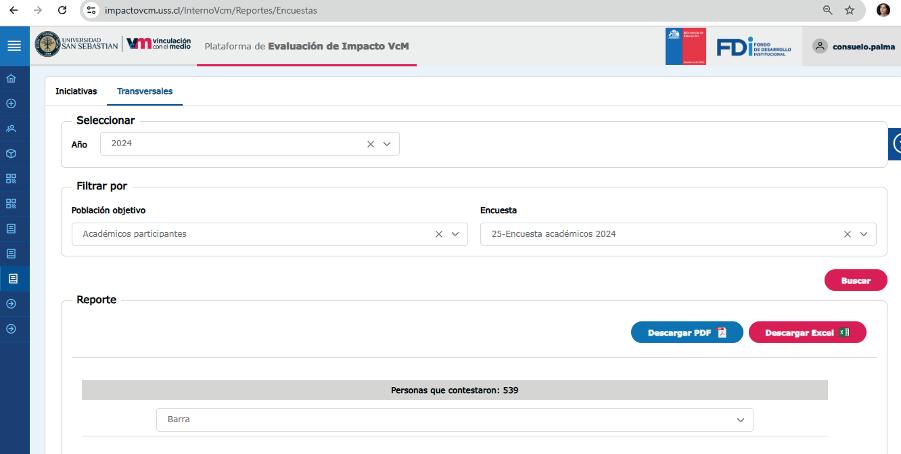
Al igual que en el componente anterior, puedes visualizar los resultados en pantalla, elegir el gráfico a utilizar y descargar el reporte, siguiendo las mismas instrucciones ya descritas.
Recuerda que ante cualquier duda puedes contactarte con el equipo de VcM de tu sede o escribir a vcm@uss.cl.
